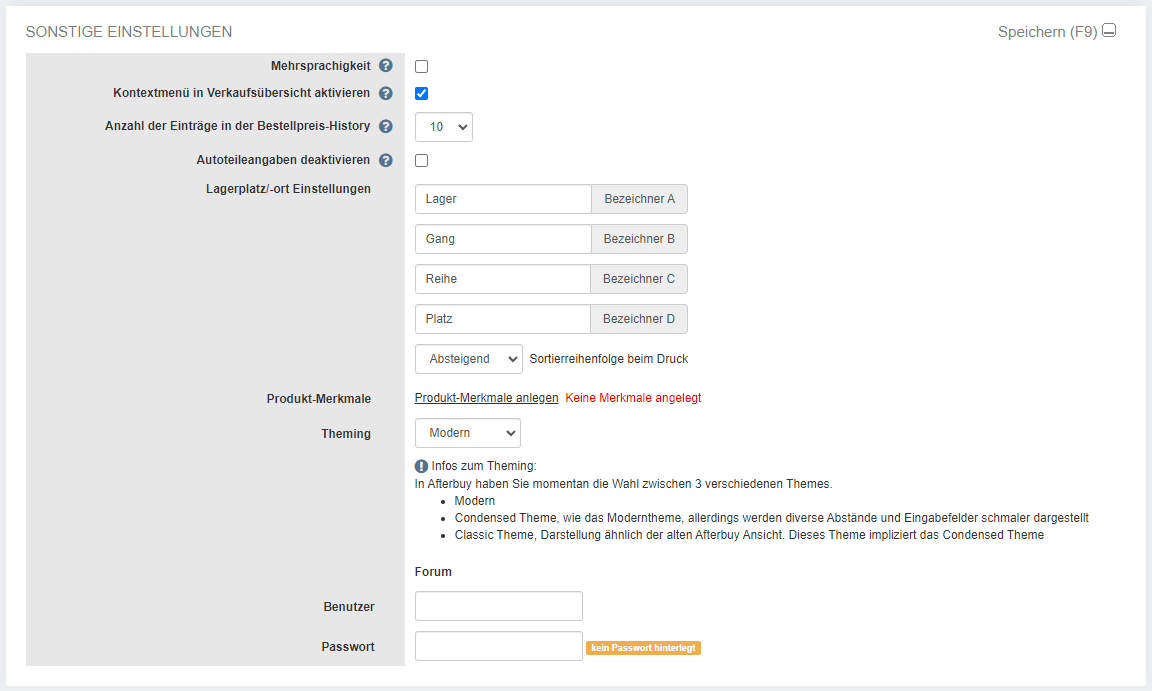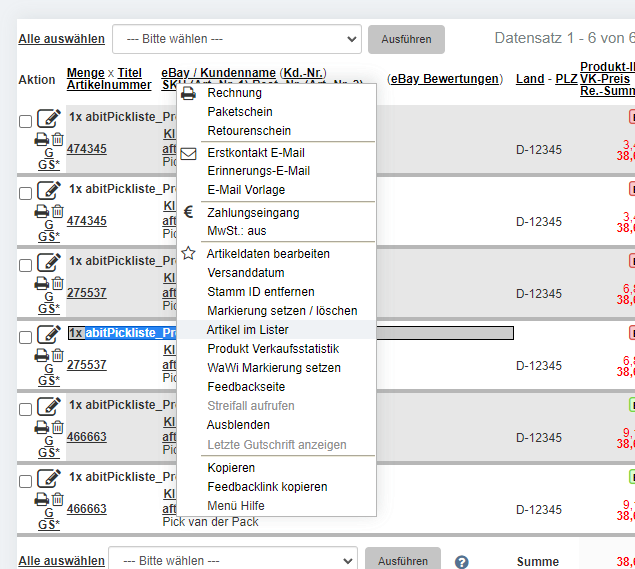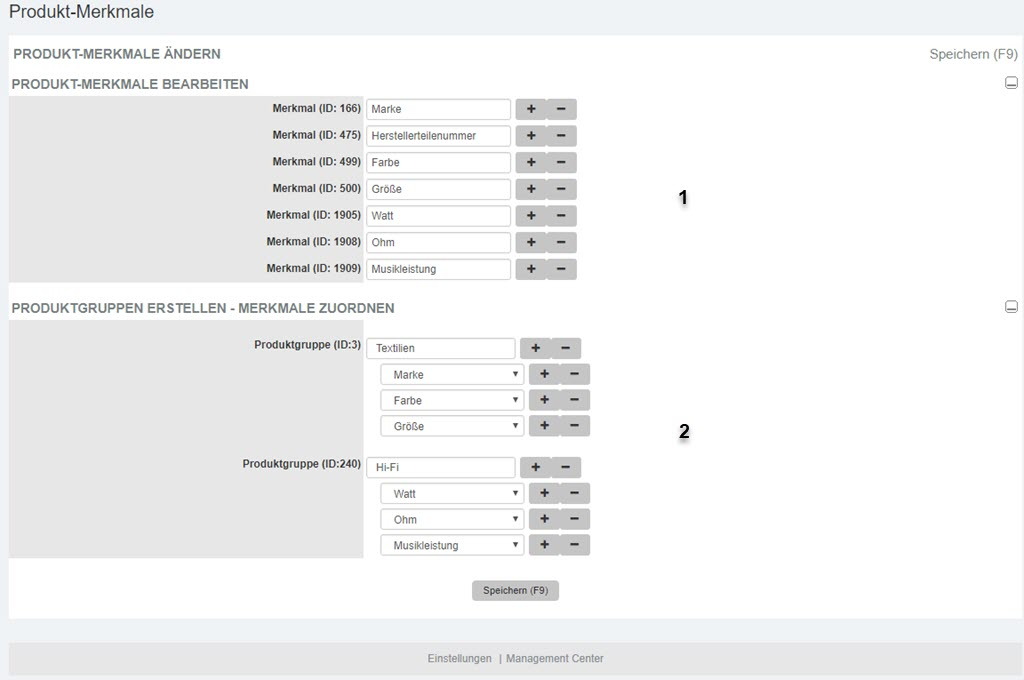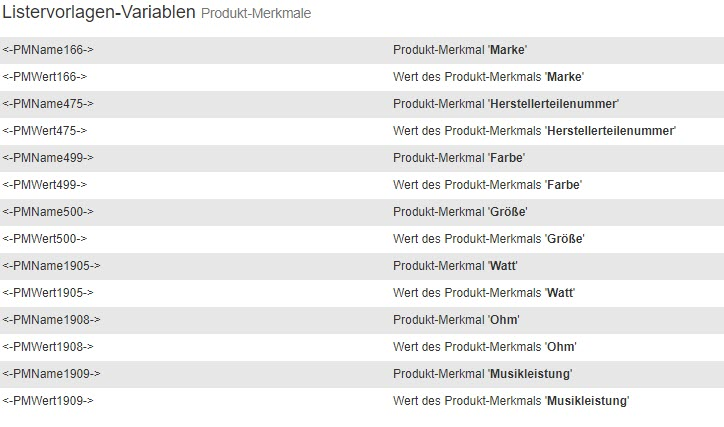Einstellungen:Sonstige: Unterschied zwischen den Versionen
Admin (Diskussion | Beiträge) |
K |
||
| (Eine dazwischenliegende Version von einem anderen Benutzer wird nicht angezeigt) | |||
| Zeile 1: | Zeile 1: | ||
| − | {{Status| | + | {{Status|review|tbd}}{{Artikel:Start|title=Sonstige Einstellungen|text=Sie finden hier zusätzliche Einstellungen zu Ihrem Afterbuy Account. |
Um zu den sonstigen Einstellungen zu gelangen, gehen Sie über die schwarze Navigation: Schnellnavigation: "Konfiguration“ > "Einstellungen“ | Um zu den sonstigen Einstellungen zu gelangen, gehen Sie über die schwarze Navigation: Schnellnavigation: "Konfiguration“ > "Einstellungen“ | ||
| Zeile 24: | Zeile 24: | ||
Dieser Haken deaktiviert in der Produktverwaltung und im eBay-Lister die Eingabemöglichkeit der Fahrzeuge, welche vom Produkt unterstützt werden. Hierzu finden Sie weitere Informationen in der Dokumentation „Produkte“. | Dieser Haken deaktiviert in der Produktverwaltung und im eBay-Lister die Eingabemöglichkeit der Fahrzeuge, welche vom Produkt unterstützt werden. Hierzu finden Sie weitere Informationen in der Dokumentation „Produkte“. | ||
| − | == Lagerplatz/ -ort Einstellungen == | + | == Lagerplatz/-ort Einstellungen == |
Hier können bis zu vier Lagerplatzbezeichnungen hinterlegt und sortiert werden. In Ihren Stammprodukten können Sie zu diesen Lagerplatzbezeichnungen entsprechende Werte hinterlegen. | Hier können bis zu vier Lagerplatzbezeichnungen hinterlegt und sortiert werden. In Ihren Stammprodukten können Sie zu diesen Lagerplatzbezeichnungen entsprechende Werte hinterlegen. | ||
| Zeile 31: | Zeile 31: | ||
* Inventurende (Nur sichtbar, wenn die Lagerapp im Einsatz ist) | * Inventurende (Nur sichtbar, wenn die Lagerapp im Einsatz ist) | ||
| − | == | + | == Produktmerkmale == |
| − | Hier können Sie bis zu 25 | + | Hier können Sie bis zu 25 Produktmerkmale anlegen, um diese dann als Variablen in allen Listern, sowie allen Druckvorlagen einzusetzen. Die Merkmale stehen Ihnen in jedem Produkt zur Verfügung und können ebenfalls zu Produktgruppen zusammengefasst werden. |
{{Img|filename=SonstigeEinstellungen003}} | {{Img|filename=SonstigeEinstellungen003}} | ||
| Zeile 45: | Zeile 45: | ||
{{Img|filename=SonstigeEinstellungen005}} | {{Img|filename=SonstigeEinstellungen005}} | ||
| − | Die Werte können mittels Einzelbearbeitung, globaler Änderung, Universal Im-/Export (Datendefinition: "Produkt-Merkmale") und der XML-Schnittstelle (UpdateShopProducts) zugewiesen aber auch ausgelesen werden. | + | Die Werte können mittels Einzelbearbeitung, globaler Änderung, Universal Im-/Export (Datendefinition: "Produkt-Merkmale") und der XML-Schnittstelle (UpdateShopProducts) zugewiesen, aber auch ausgelesen werden. |
| − | Sobald ein Produkt um | + | Sobald ein Produkt um Produktmerkmale ergänzt wurde, können diese Werte im eBay Lister als Variablen im Bereich "Eigene Merkmale", "Artikeltitel" oder "Beschreibung" genutzt werden. Zusätzlich können die Variablen auch in Kopf- bzw. Fußvorlagen, Mail- oder Druckvorlagen (nur innerhalb einer "Reloop" Funktion) hinterlegt werden. |
| − | Beachten Sie hierbei bitte, dass die Variablen der | + | Beachten Sie hierbei bitte, dass die Variablen der Produktmerkmale sich für jeden Account unterscheiden. Die "Variablenliste" im eBay Lister zeigt Ihnen dies pro Account individuell an. |
| − | In der Variablenliste aus dem | + | In der Variablenliste aus dem eBay-Lister-Artikel unterhalb der Beschreibung werden diese Produktmerkmale wie folgt aufgeführt. Die Variablen bitte so nicht übernehmen, da diese dynamisch in jedem Afterbuy-Account generiert werden. |
{{Img|filename=SonstigeEinstellungen006}} | {{Img|filename=SonstigeEinstellungen006}} | ||
Aktuelle Version vom 26. April 2023, 15:15 Uhr
Um zu den sonstigen Einstellungen zu gelangen, gehen Sie über die schwarze Navigation: Schnellnavigation: "Konfiguration“ > "Einstellungen“
Alternativ können Sie auch über das Management Center: Management Center: Einstellungen Grundeinstellungen Sonstige Einstellungen zu den Einstellungen gelangen.
Mehrsprachigkeit[Bearbeiten]
Damit gibt es die Möglichkeit, ein Produkt mehrsprachig einzustellen. Um diese entsprechenden Felder sichtbar zu machen, muss hier ein Haken gesetzt werden.
Dafür bieten wir eine entsprechende Export-Definition im Universal Im-/Export an.
Kontextmenü in Verkaufsübersicht aktivieren[Bearbeiten]
Ein Kontextmenü bezeichnet auf grafischen Oberflächen die Möglichkeit, ein zusätzliches Interaktionsobjekt am Objekt anzeigen zu lassen, das dem User bestimmte Optionen anbietet. Bekannt sind diese Menüs z.B. aus Ihrem Browser: Mit einem Rechtsklick auf ein markiertes Objekt bekommen Sie ein Menü angezeigt, über welches man z.B. kopieren, einfügen etc. wählen kann. Ein solches Kontextmenü kann man in Afterbuy für die Verkaufsübersicht, die Produktverwaltung und den eBay Lister aktivieren. Es vereinfacht Ihre Standardarbeiten und wird über einen Doppelklick auf die Artikelbezeichnung angezeigt.
Anzahl der Einträge in der Bestellpreis-History[Bearbeiten]
Hier können Sie auswählen, wie viele Einträge Sie in der Bestellpreis-History angezeigt bekommen. Standardmäßig sind hier 10 Einträge hinterlegt und können auf maximal 25 ausgeweitet werden.
Autoteileangaben deaktivieren[Bearbeiten]
Dieser Haken deaktiviert in der Produktverwaltung und im eBay-Lister die Eingabemöglichkeit der Fahrzeuge, welche vom Produkt unterstützt werden. Hierzu finden Sie weitere Informationen in der Dokumentation „Produkte“.
Lagerplatz/-ort Einstellungen[Bearbeiten]
Hier können bis zu vier Lagerplatzbezeichnungen hinterlegt und sortiert werden. In Ihren Stammprodukten können Sie zu diesen Lagerplatzbezeichnungen entsprechende Werte hinterlegen.
Inventur[Bearbeiten]
- Inventurstatus (Nur sichtbar, wenn die Lagerapp im Einsatz ist)
- Inventurende (Nur sichtbar, wenn die Lagerapp im Einsatz ist)
Produktmerkmale[Bearbeiten]
Hier können Sie bis zu 25 Produktmerkmale anlegen, um diese dann als Variablen in allen Listern, sowie allen Druckvorlagen einzusetzen. Die Merkmale stehen Ihnen in jedem Produkt zur Verfügung und können ebenfalls zu Produktgruppen zusammengefasst werden.
Im Punkt 1 können Sie bis zu 25 eigene Produktmerkmale hinterlegen. Diese lassen sich dann noch in verschiedenste Produktgruppen (2) hinterlegen. So können sie z.B. einen Block für Textilien und einen Block für Hi-Fi-Geräte hinterlegen. Diese Produktgruppen können Sie nachher (auch über die globalen Änderungen) Ihren Produkten hinzufügen.
Dies sieht im Produkt so aus:
Hier wurde aus der Produktgruppe der Block für die Textilien gewählt. Nun können Sie unter Punkt 1 die entsprechend zugewiesenen Felder ausfüllen. Wenn man das Dropdown nun umstellt auf Hi-Fi, ändern sich auch die Produktmerkmale, wie im nachfolgenden Screenshot ersichtlich.
Die Werte können mittels Einzelbearbeitung, globaler Änderung, Universal Im-/Export (Datendefinition: "Produkt-Merkmale") und der XML-Schnittstelle (UpdateShopProducts) zugewiesen, aber auch ausgelesen werden.
Sobald ein Produkt um Produktmerkmale ergänzt wurde, können diese Werte im eBay Lister als Variablen im Bereich "Eigene Merkmale", "Artikeltitel" oder "Beschreibung" genutzt werden. Zusätzlich können die Variablen auch in Kopf- bzw. Fußvorlagen, Mail- oder Druckvorlagen (nur innerhalb einer "Reloop" Funktion) hinterlegt werden.
Beachten Sie hierbei bitte, dass die Variablen der Produktmerkmale sich für jeden Account unterscheiden. Die "Variablenliste" im eBay Lister zeigt Ihnen dies pro Account individuell an.
In der Variablenliste aus dem eBay-Lister-Artikel unterhalb der Beschreibung werden diese Produktmerkmale wie folgt aufgeführt. Die Variablen bitte so nicht übernehmen, da diese dynamisch in jedem Afterbuy-Account generiert werden.
Theming[Bearbeiten]
Sie können zwischen drei Themes wählen, die Ihre Darstellung der Afterbuy Oberflächen beeinflussen:
- Modern
- Condensed Theme (wie das Modern Theme, allerdings werden diverse Abstände und Eingabefelder schmaler dargestellt)
- Classic Theme (Darstellung ähnlich der alten Afterbuy Ansicht. Dieses Theme impliziert das Condensed Theme)
Forum[Bearbeiten]
Als Afterbuy-Nutzer haben Sie die Möglichkeit in geschlossene Forenbereiche, die nur für registrierte Mitglieder sichtbar sind, zu gelangen. Wenn Sie hier Ihren Benutzer und Passwort hinterlegen, haben Sie die Möglichkeit an gewissen Stellen in Afterbuy direkt in Ihren Foren Account zu kommen.